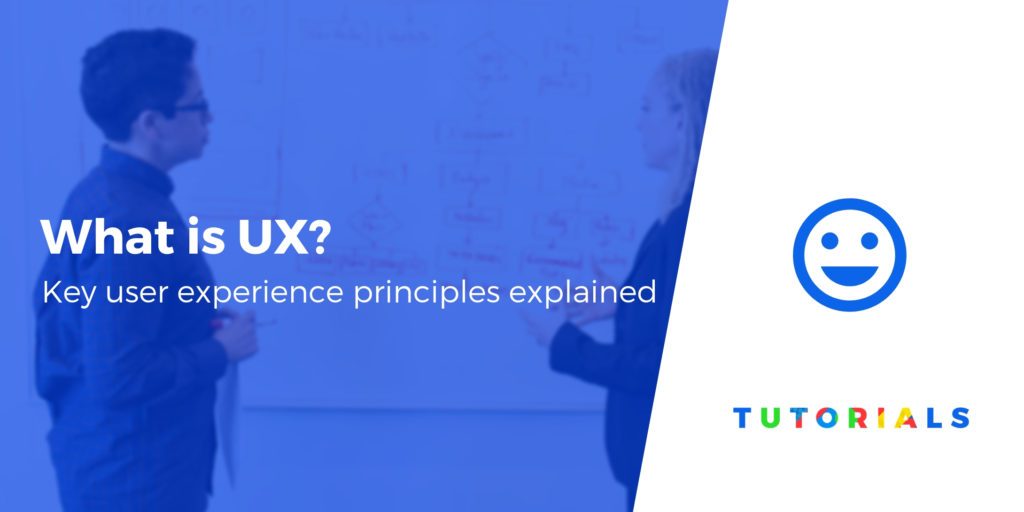Cara Menonaktifkan Windows 10 Notifikasi Fokus yang Mengganggu
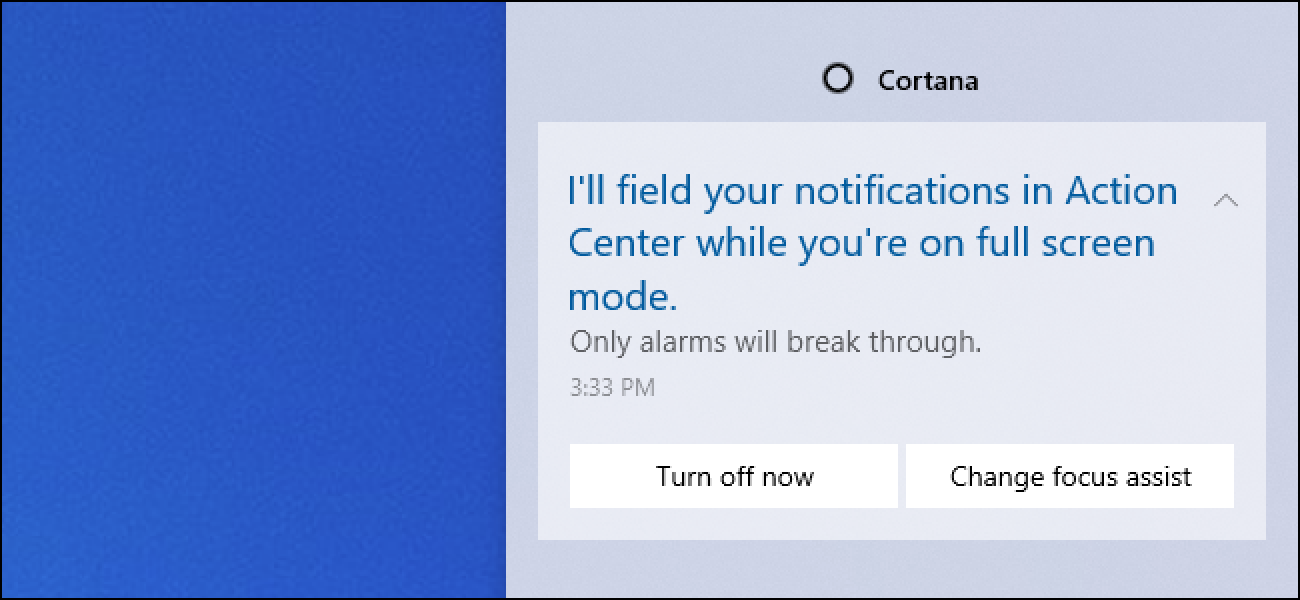
Windows Fitur 10 Bantuan Fokus secara otomatis menyembunyikan pemberitahuan saat Anda bermain game atau menggunakan aplikasi layar penuh lainnya. Tapi Cortana senang mengumumkan bahwa itu membisukan notifikasi. Inilah cara mematikan notifikasi Focus Assist yang mengganggu itu.
Bantuan Fokus adalah Windows 10 Mode Jangan Ganggu. Saat diaktifkan, itu akan secara otomatis menyembunyikan notifikasi yang masuk, sehingga mereka tidak muncul dan mengalihkan perhatian Anda saat Anda bermain game, memberikan presentasi, atau menggunakan aplikasi layar penuh apa pun. Assist Fokus dapat secara otomatis membungkam notifikasi selama jam-jam tertentu, juga. Anda akan melihat notifikasi ketika Anda meninggalkan mode Fokus Bantuan. Namun, Cortana akan dengan keras mengumumkan "Saya akan mengirimkan notifikasi Anda di Action Center" saat Anda bermain game, dalam mode layar penuh, atau menggandakan tampilan Anda. Inilah cara untuk membungkam pesan-pesan itu.
Untuk mengkonfigurasi Bantuan Fokus, buka Pengaturan> Sistem> Bantuan Fokus. (Anda dapat dengan cepat membuka jendela Pengaturan dengan menekan Windows+ i.)
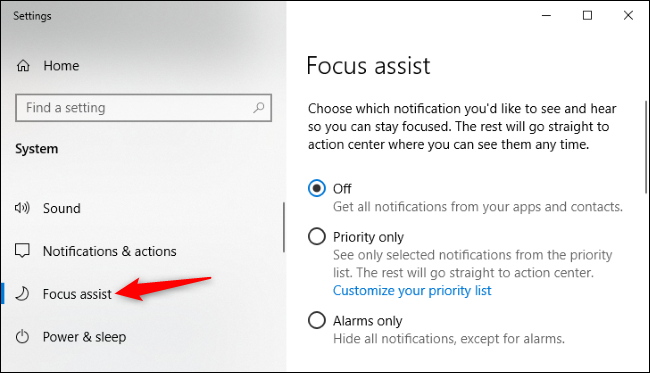
Di bawah Aturan Otomatis, klik nama aturan otomatis. Misalnya, untuk menonaktifkan notifikasi Focus Assist yang muncul saat Anda bermain game, klik "Ketika saya memainkan game."
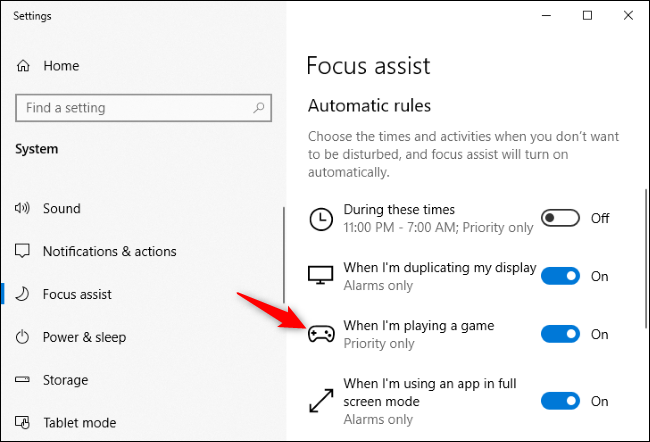
Hapus centang pada kotak centang "Tampilkan pemberitahuan di pusat tindakan ketika bantuan fokus diaktifkan secara otomatis".
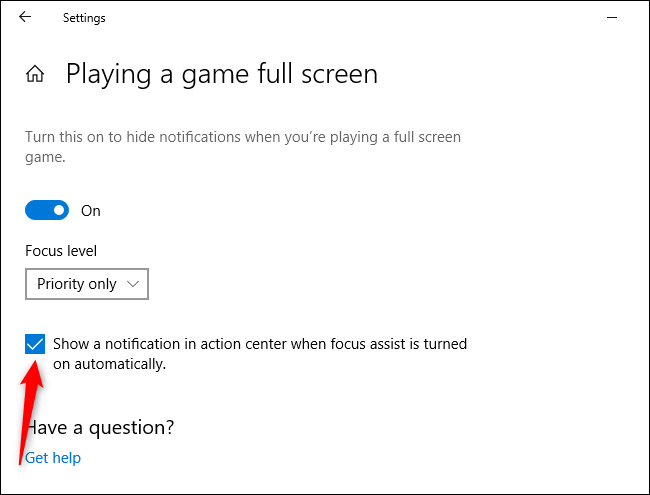
Ulangi proses ini untuk setiap jenis aturan otomatis lainnya— “Selama masa ini,” “Ketika saya menduplikasi tampilan saya,” “Ketika saya memainkan game,” dan “Ketika saya menggunakan aplikasi dalam mode layar penuh . ”Setiap aturan otomatis memiliki pengaturan pemberitahuan terpisah.
Jika Anda juga ingin menonaktifkan pesan ringkasan yang muncul ketika Anda secara otomatis keluar dari Bantuan Fokus, hapus centang pada opsi "Perlihatkan saya ringkasan tentang apa yang saya lewatkan saat bantuan fokus diaktifkan" di bagian bawah daftar aturan otomatis.
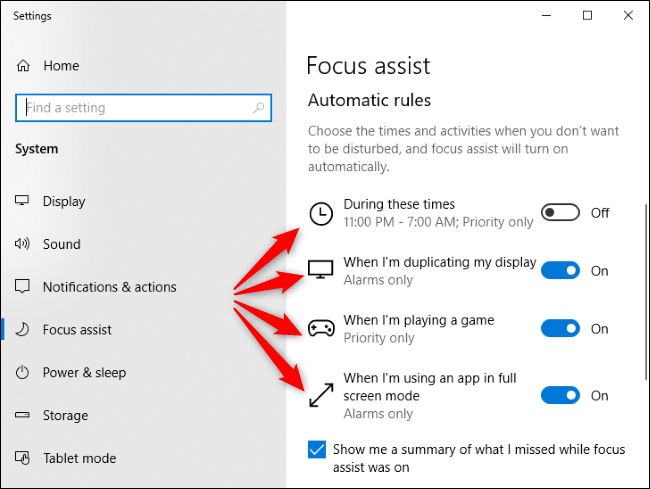
Focus Assist dirancang untuk diam, jadi mengapa Cortana mengeluarkan pengumuman yang mengatakan itu tidak akan memberi tahu Anda? Nah, dengan cara ini, Anda setidaknya sadar Fokus Assist diaktifkan. Bantuan Fokus biasanya tidak akan membungkam pemberitahuan tanpa memberi tahu Anda, memastikan Anda tidak ketinggalan pemberitahuan penting. Tetapi Microsoft harus benar-benar membuat opsi notifikasi lebih mudah ditemukan — mereka cukup tersembunyi.
TERKAIT: Cara Menggunakan Bantuan Fokus (Jangan Ganggu Mode) pada Windows 10